Page 25 of 97
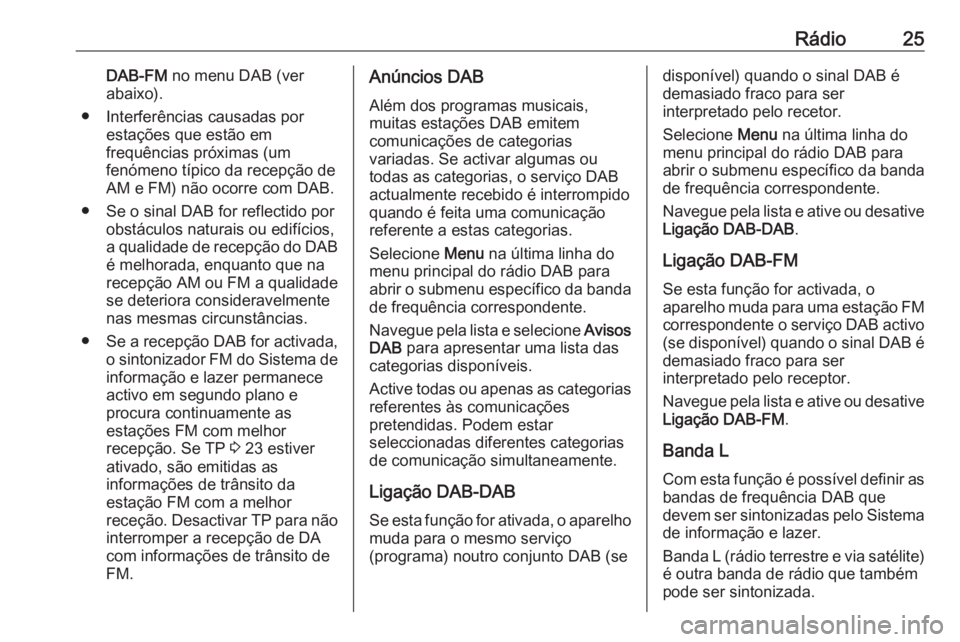
Rádio25DAB-FM no menu DAB (ver
abaixo).
● Interferências causadas por estações que estão em
frequências próximas (um
fenómeno típico da recepção de
AM e FM) não ocorre com DAB.
● Se o sinal DAB for reflectido por obstáculos naturais ou edifícios,
a qualidade de recepção do DAB
é melhorada, enquanto que na
recepção AM ou FM a qualidade
se deteriora consideravelmente
nas mesmas circunstâncias.
● Se a recepção DAB for activada,
o sintonizador FM do Sistema de
informação e lazer permanece
activo em segundo plano e
procura continuamente as
estações FM com melhor
recepção. Se TP 3 23 estiver
ativado, são emitidas as
informações de trânsito da
estação FM com a melhor
receção. Desactivar TP para não
interromper a recepção de DA
com informações de trânsito de FM.Anúncios DAB
Além dos programas musicais,
muitas estações DAB emitem
comunicações de categorias
variadas. Se activar algumas ou
todas as categorias, o serviço DAB
actualmente recebido é interrompido
quando é feita uma comunicação referente a estas categorias.
Selecione Menu na última linha do
menu principal do rádio DAB para
abrir o submenu específico da banda
de frequência correspondente.
Navegue pela lista e selecione Avisos
DAB para apresentar uma lista das
categorias disponíveis.
Active todas ou apenas as categorias referentes às comunicações
pretendidas. Podem estar
seleccionadas diferentes categorias
de comunicação simultaneamente.
Ligação DAB-DAB
Se esta função for ativada, o aparelho
muda para o mesmo serviço
(programa) noutro conjunto DAB (sedisponível) quando o sinal DAB é
demasiado fraco para ser
interpretado pelo recetor.
Selecione Menu na última linha do
menu principal do rádio DAB para
abrir o submenu específico da banda de frequência correspondente.
Navegue pela lista e ative ou desative
Ligação DAB-DAB .
Ligação DAB-FM
Se esta função for activada, o
aparelho muda para uma estação FM correspondente o serviço DAB activo (se disponível) quando o sinal DAB é
demasiado fraco para ser
interpretado pelo receptor.
Navegue pela lista e ative ou desative Ligação DAB-FM .
Banda L
Com esta função é possível definir as
bandas de frequência DAB que
devem ser sintonizadas pelo Sistema
de informação e lazer.
Banda L (rádio terrestre e via satélite) é outra banda de rádio que também
pode ser sintonizada.
Page 26 of 97
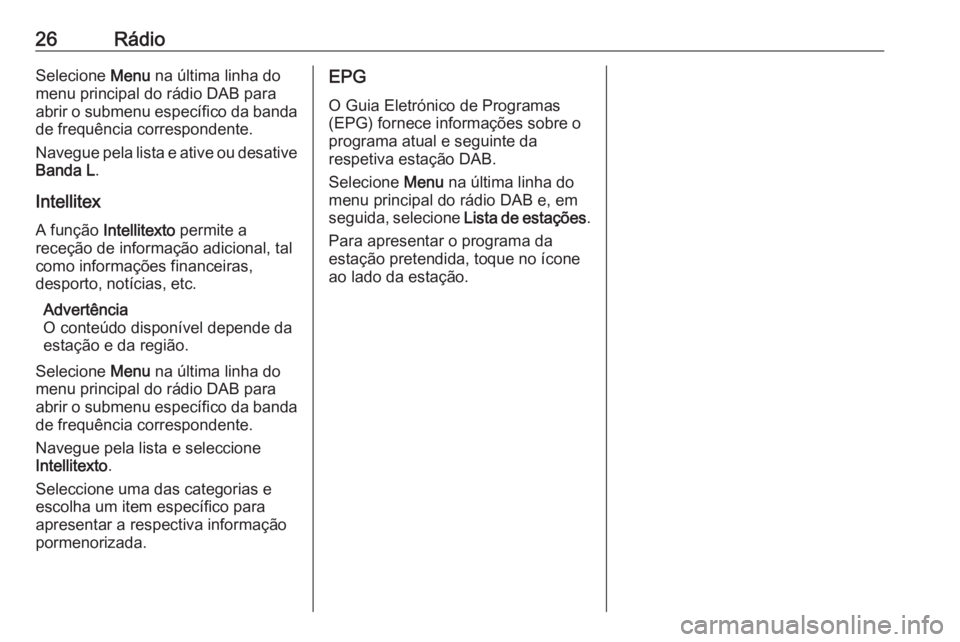
26RádioSelecione Menu na última linha do
menu principal do rádio DAB para abrir o submenu específico da banda
de frequência correspondente.
Navegue pela lista e ative ou desative
Banda L .
Intellitex A função Intellitexto permite a
receção de informação adicional, tal
como informações financeiras,
desporto, notícias, etc.
Advertência
O conteúdo disponível depende da
estação e da região.
Selecione Menu na última linha do
menu principal do rádio DAB para
abrir o submenu específico da banda
de frequência correspondente.
Navegue pela lista e seleccione
Intellitexto .
Seleccione uma das categorias e
escolha um item específico para
apresentar a respectiva informação
pormenorizada.EPG
O Guia Eletrónico de Programas
(EPG) fornece informações sobre o
programa atual e seguinte da
respetiva estação DAB.
Selecione Menu na última linha do
menu principal do rádio DAB e, em seguida, selecione Lista de estações.
Para apresentar o programa da
estação pretendida, toque no ícone
ao lado da estação.
Page 27 of 97
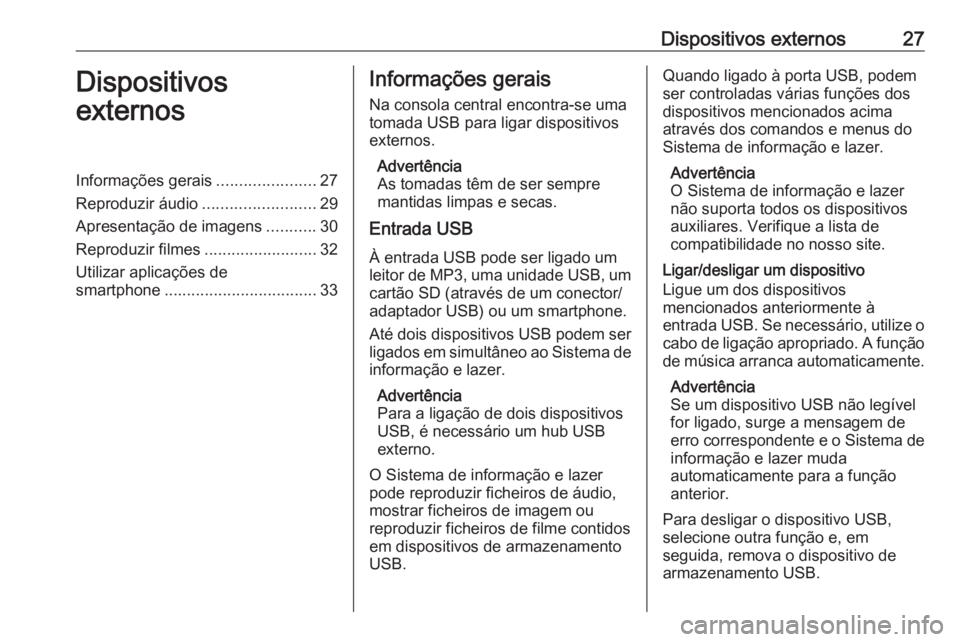
Dispositivos externos27Dispositivos
externosInformações gerais ......................27
Reproduzir áudio .........................29
Apresentação de imagens ...........30
Reproduzir filmes .........................32
Utilizar aplicações de
smartphone .................................. 33Informações gerais
Na consola central encontra-se uma
tomada USB para ligar dispositivos
externos.
Advertência
As tomadas têm de ser sempre
mantidas limpas e secas.
Entrada USB
À entrada USB pode ser ligado um
leitor de MP3, uma unidade USB, um
cartão SD (através de um conector/
adaptador USB) ou um smartphone.
Até dois dispositivos USB podem ser ligados em simultâneo ao Sistema de
informação e lazer.
Advertência
Para a ligação de dois dispositivos
USB, é necessário um hub USB
externo.
O Sistema de informação e lazer
pode reproduzir ficheiros de áudio,
mostrar ficheiros de imagem ou
reproduzir ficheiros de filme contidos
em dispositivos de armazenamento
USB.Quando ligado à porta USB, podem
ser controladas várias funções dos
dispositivos mencionados acima
através dos comandos e menus do
Sistema de informação e lazer.
Advertência
O Sistema de informação e lazer
não suporta todos os dispositivos
auxiliares. Verifique a lista de
compatibilidade no nosso site.
Ligar/desligar um dispositivo
Ligue um dos dispositivos
mencionados anteriormente à
entrada USB. Se necessário, utilize o cabo de ligação apropriado. A função
de música arranca automaticamente.
Advertência
Se um dispositivo USB não legível
for ligado, surge a mensagem de
erro correspondente e o Sistema de
informação e lazer muda
automaticamente para a função
anterior.
Para desligar o dispositivo USB,
selecione outra função e, em
seguida, remova o dispositivo de
armazenamento USB.
Page 28 of 97
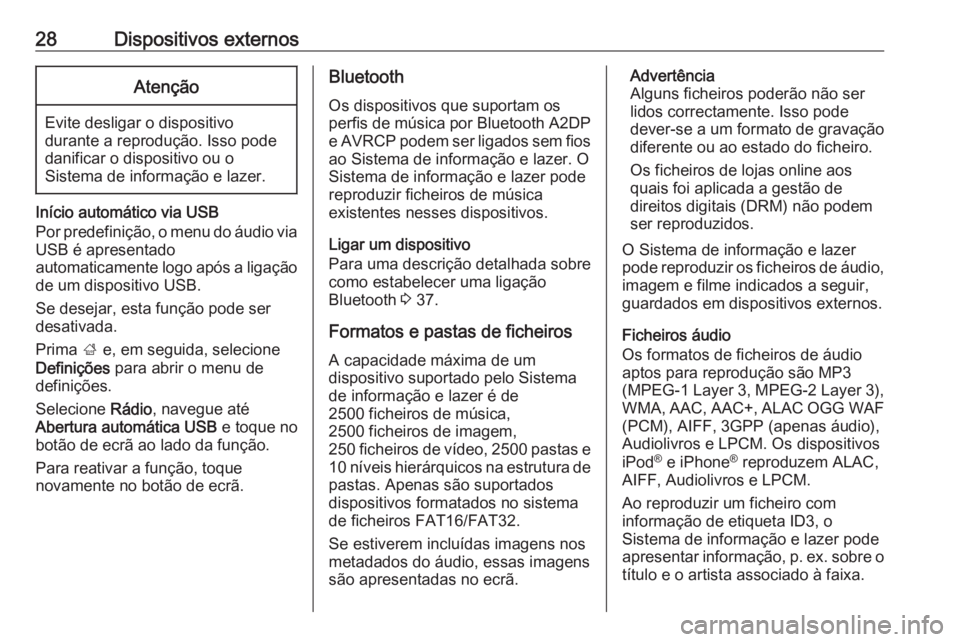
28Dispositivos externosAtenção
Evite desligar o dispositivo
durante a reprodução. Isso pode
danificar o dispositivo ou o
Sistema de informação e lazer.
Início automático via USB
Por predefinição, o menu do áudio via
USB é apresentado
automaticamente logo após a ligação de um dispositivo USB.
Se desejar, esta função pode ser
desativada.
Prima ; e, em seguida, selecione
Definições para abrir o menu de
definições.
Selecione Rádio, navegue até
Abertura automática USB e toque no
botão de ecrã ao lado da função.
Para reativar a função, toque
novamente no botão de ecrã.
Bluetooth
Os dispositivos que suportam os
perfis de música por Bluetooth A2DP e AVRCP podem ser ligados sem fios
ao Sistema de informação e lazer. O
Sistema de informação e lazer pode
reproduzir ficheiros de música
existentes nesses dispositivos.
Ligar um dispositivo
Para uma descrição detalhada sobre
como estabelecer uma ligação
Bluetooth 3 37.
Formatos e pastas de ficheiros A capacidade máxima de um
dispositivo suportado pelo Sistema
de informação e lazer é de
2500 ficheiros de música,
2500 ficheiros de imagem,
250 ficheiros de vídeo, 2500 pastas e 10 níveis hierárquicos na estrutura de
pastas. Apenas são suportados
dispositivos formatados no sistema
de ficheiros FAT16/FAT32.
Se estiverem incluídas imagens nos
metadados do áudio, essas imagens
são apresentadas no ecrã.Advertência
Alguns ficheiros poderão não ser
lidos correctamente. Isso pode
dever-se a um formato de gravação
diferente ou ao estado do ficheiro.
Os ficheiros de lojas online aos
quais foi aplicada a gestão de
direitos digitais (DRM) não podem
ser reproduzidos.
O Sistema de informação e lazer
pode reproduzir os ficheiros de áudio,
imagem e filme indicados a seguir, guardados em dispositivos externos.
Ficheiros áudio
Os formatos de ficheiros de áudio aptos para reprodução são MP3
(MPEG-1 Layer 3, MPEG-2 Layer 3), WMA, AAC, AAC+, ALAC OGG WAF
(PCM), AIFF, 3GPP (apenas áudio),
Audiolivros e LPCM. Os dispositivos
iPod ®
e iPhone ®
reproduzem ALAC,
AIFF, Audiolivros e LPCM.
Ao reproduzir um ficheiro com
informação de etiqueta ID3, o
Sistema de informação e lazer pode
apresentar informação, p. ex. sobre o
título e o artista associado à faixa.
Page 29 of 97
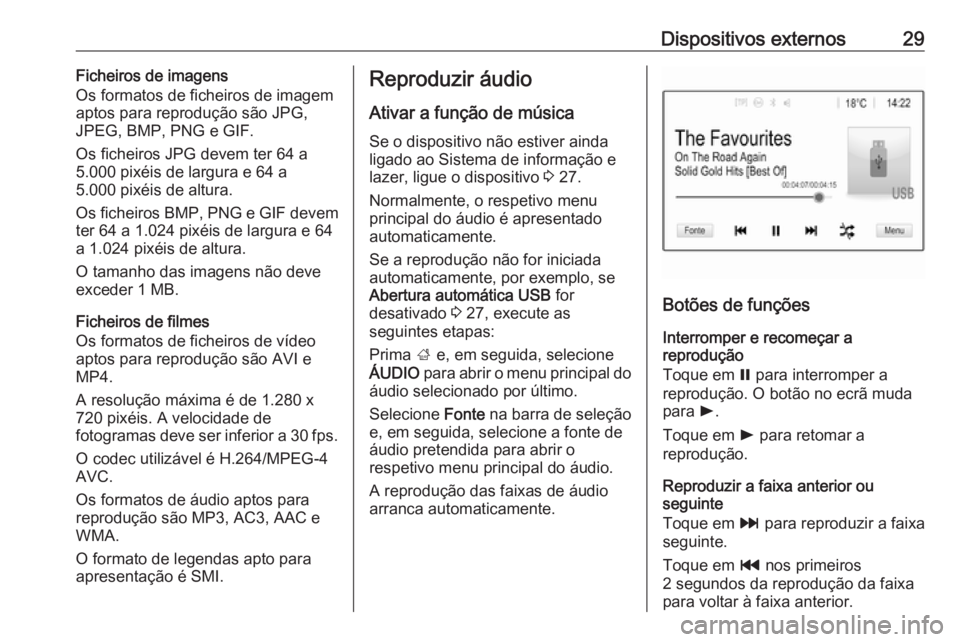
Dispositivos externos29Ficheiros de imagens
Os formatos de ficheiros de imagem
aptos para reprodução são JPG,
JPEG, BMP, PNG e GIF.
Os ficheiros JPG devem ter 64 a
5.000 pixéis de largura e 64 a
5.000 pixéis de altura.
Os ficheiros BMP, PNG e GIF devem
ter 64 a 1.024 pixéis de largura e 64
a 1.024 pixéis de altura.
O tamanho das imagens não deve exceder 1 MB.
Ficheiros de filmes
Os formatos de ficheiros de vídeo
aptos para reprodução são AVI e
MP4.
A resolução máxima é de 1.280 x
720 pixéis. A velocidade de
fotogramas deve ser inferior a 30 fps .
O codec utilizável é H.264/MPEG-4 AVC.
Os formatos de áudio aptos para
reprodução são MP3, AC3, AAC e
WMA.
O formato de legendas apto para
apresentação é SMI.Reproduzir áudio
Ativar a função de música
Se o dispositivo não estiver ainda
ligado ao Sistema de informação e
lazer, ligue o dispositivo 3 27.
Normalmente, o respetivo menu
principal do áudio é apresentado
automaticamente.
Se a reprodução não for iniciada
automaticamente, por exemplo, se
Abertura automática USB for
desativado 3 27, execute as
seguintes etapas:
Prima ; e, em seguida, selecione
ÁUDIO para abrir o menu principal do
áudio selecionado por último.
Selecione Fonte na barra de seleção
e, em seguida, selecione a fonte de
áudio pretendida para abrir o
respetivo menu principal do áudio.
A reprodução das faixas de áudio
arranca automaticamente.
Botões de funções
Interromper e recomeçar a
reprodução
Toque em = para interromper a
reprodução. O botão no ecrã muda
para l.
Toque em l para retomar a
reprodução.
Reproduzir a faixa anterior ou
seguinte
Toque em v para reproduzir a faixa
seguinte.
Toque em t nos primeiros
2 segundos da reprodução da faixa
para voltar à faixa anterior.
Page 30 of 97
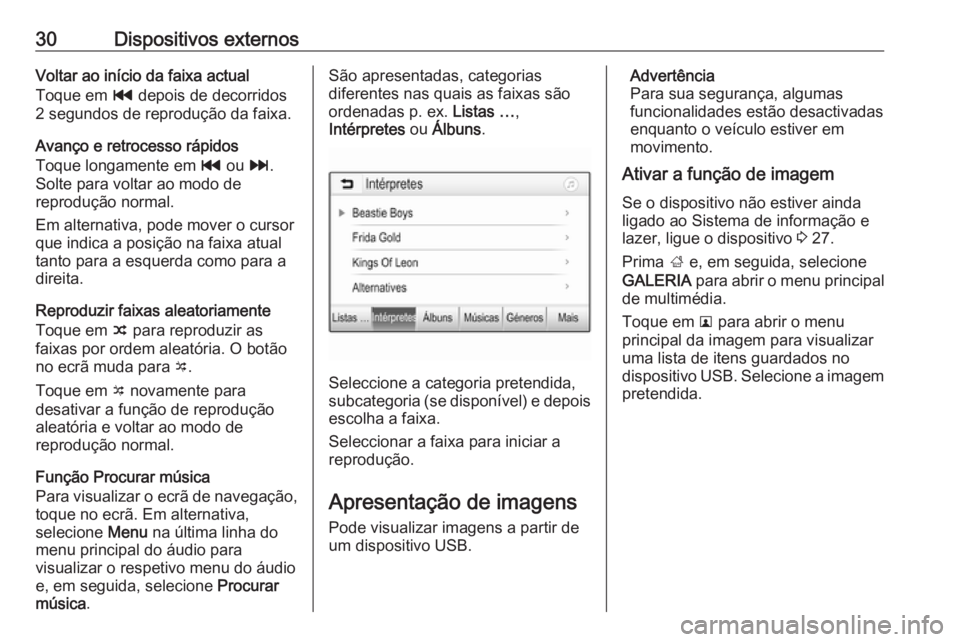
30Dispositivos externosVoltar ao início da faixa actual
Toque em t depois de decorridos
2 segundos de reprodução da faixa.
Avanço e retrocesso rápidos
Toque longamente em t ou v.
Solte para voltar ao modo de
reprodução normal.
Em alternativa, pode mover o cursor
que indica a posição na faixa atual
tanto para a esquerda como para a
direita.
Reproduzir faixas aleatoriamente
Toque em n para reproduzir as
faixas por ordem aleatória. O botão
no ecrã muda para o.
Toque em o novamente para
desativar a função de reprodução
aleatória e voltar ao modo de
reprodução normal.
Função Procurar música
Para visualizar o ecrã de navegação,
toque no ecrã. Em alternativa,
selecione Menu na última linha do
menu principal do áudio para
visualizar o respetivo menu do áudio
e, em seguida, selecione Procurar
música .São apresentadas, categorias
diferentes nas quais as faixas são
ordenadas p. ex. Listas …,
Intérpretes ou Álbuns .
Seleccione a categoria pretendida,
subcategoria (se disponível) e depois escolha a faixa.
Seleccionar a faixa para iniciar a
reprodução.
Apresentação de imagens
Pode visualizar imagens a partir de
um dispositivo USB.
Advertência
Para sua segurança, algumas
funcionalidades estão desactivadas enquanto o veículo estiver em
movimento.
Ativar a função de imagem
Se o dispositivo não estiver ainda
ligado ao Sistema de informação e
lazer, ligue o dispositivo 3 27.
Prima ; e, em seguida, selecione
GALERIA para abrir o menu principal
de multimédia.
Toque em l para abrir o menu
principal da imagem para visualizar
uma lista de itens guardados no
dispositivo USB. Selecione a imagem pretendida.
Page 31 of 97
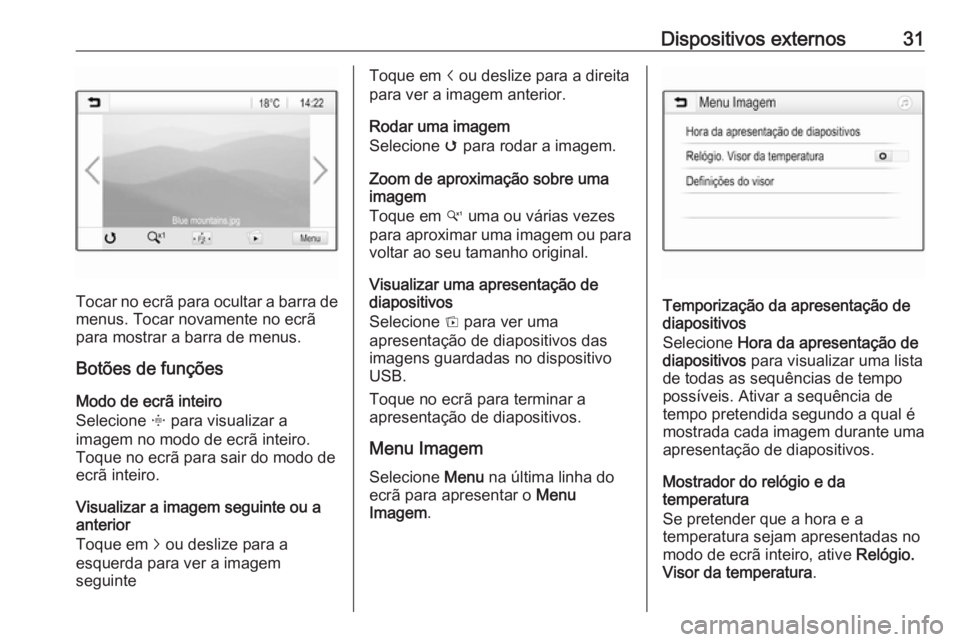
Dispositivos externos31
Tocar no ecrã para ocultar a barra demenus. Tocar novamente no ecrã
para mostrar a barra de menus.
Botões de funções
Modo de ecrã inteiro
Selecione x para visualizar a
imagem no modo de ecrã inteiro.
Toque no ecrã para sair do modo de
ecrã inteiro.
Visualizar a imagem seguinte ou a
anterior
Toque em j ou deslize para a
esquerda para ver a imagem
seguinte
Toque em i ou deslize para a direita
para ver a imagem anterior.
Rodar uma imagem
Selecione v para rodar a imagem.
Zoom de aproximação sobre uma imagem
Toque em w uma ou várias vezes
para aproximar uma imagem ou para voltar ao seu tamanho original.
Visualizar uma apresentação de
diapositivos
Selecione t para ver uma
apresentação de diapositivos das
imagens guardadas no dispositivo
USB.
Toque no ecrã para terminar a
apresentação de diapositivos.
Menu Imagem Selecione Menu na última linha do
ecrã para apresentar o Menu
Imagem .
Temporização da apresentação de
diapositivos
Selecione Hora da apresentação de
diapositivos para visualizar uma lista
de todas as sequências de tempo possíveis. Ativar a sequência de
tempo pretendida segundo a qual é
mostrada cada imagem durante uma
apresentação de diapositivos.
Mostrador do relógio e da
temperatura
Se pretender que a hora e a
temperatura sejam apresentadas no
modo de ecrã inteiro, ative Relógio.
Visor da temperatura .
Page 32 of 97
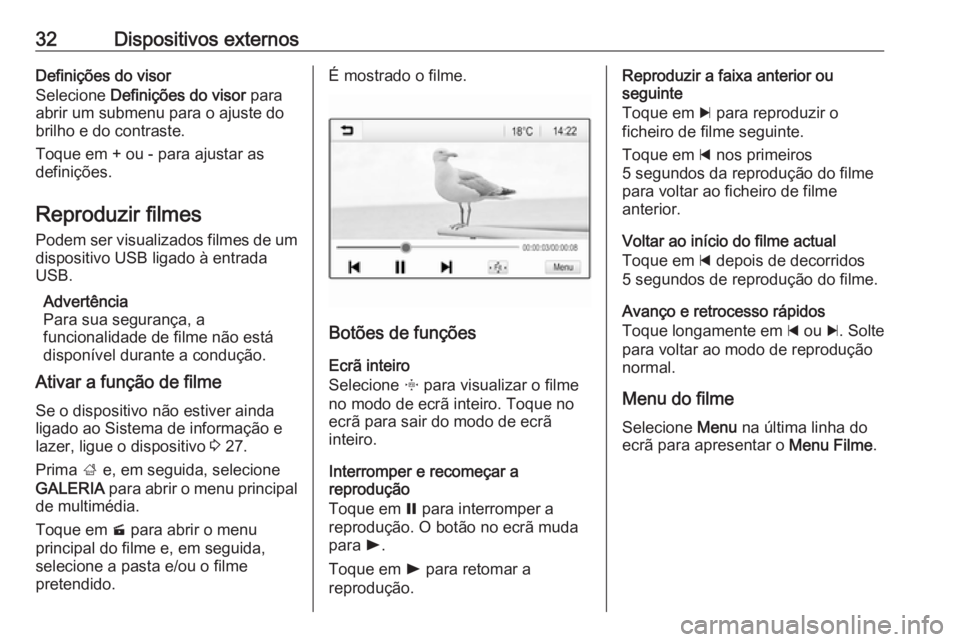
32Dispositivos externosDefinições do visor
Selecione Definições do visor para
abrir um submenu para o ajuste do brilho e do contraste.
Toque em + ou - para ajustar as
definições.
Reproduzir filmes
Podem ser visualizados filmes de um dispositivo USB ligado à entradaUSB.
Advertência
Para sua segurança, a
funcionalidade de filme não está
disponível durante a condução.
Ativar a função de filme
Se o dispositivo não estiver ainda
ligado ao Sistema de informação e
lazer, ligue o dispositivo 3 27.
Prima ; e, em seguida, selecione
GALERIA para abrir o menu principal
de multimédia.
Toque em m para abrir o menu
principal do filme e, em seguida,
selecione a pasta e/ou o filme
pretendido.É mostrado o filme.
Botões de funções
Ecrã inteiro
Selecione x para visualizar o filme
no modo de ecrã inteiro. Toque no ecrã para sair do modo de ecrã
inteiro.
Interromper e recomeçar a
reprodução
Toque em = para interromper a
reprodução. O botão no ecrã muda para l.
Toque em l para retomar a
reprodução.
Reproduzir a faixa anterior ou
seguinte
Toque em c para reproduzir o
ficheiro de filme seguinte.
Toque em d nos primeiros
5 segundos da reprodução do filme
para voltar ao ficheiro de filme
anterior.
Voltar ao início do filme actual
Toque em d depois de decorridos
5 segundos de reprodução do filme.
Avanço e retrocesso rápidos
Toque longamente em d ou c. Solte
para voltar ao modo de reprodução
normal.
Menu do filme
Selecione Menu na última linha do
ecrã para apresentar o Menu Filme.